Obwohl das Senden von Fotos vom Messenger an Gmail recht einfach erscheint, weiß nicht jeder, wie man es schnell und effektiv macht. Hier ist eine ausführliche Anleitung, die Ihnen dabei hilft, dies bequem zu erledigen.
Schritt 1: Öffnen Sie die Messenger-App und greifen Sie auf die Konversation zu
Öffnen Sie zunächst die Messenger-App und gehen Sie zu der Konversation, die das Foto enthält, das Sie senden möchten. Dies kann eine persönliche oder Gruppenkonversation sein, in der Sie zuvor Fotos empfangen oder gesendet haben.
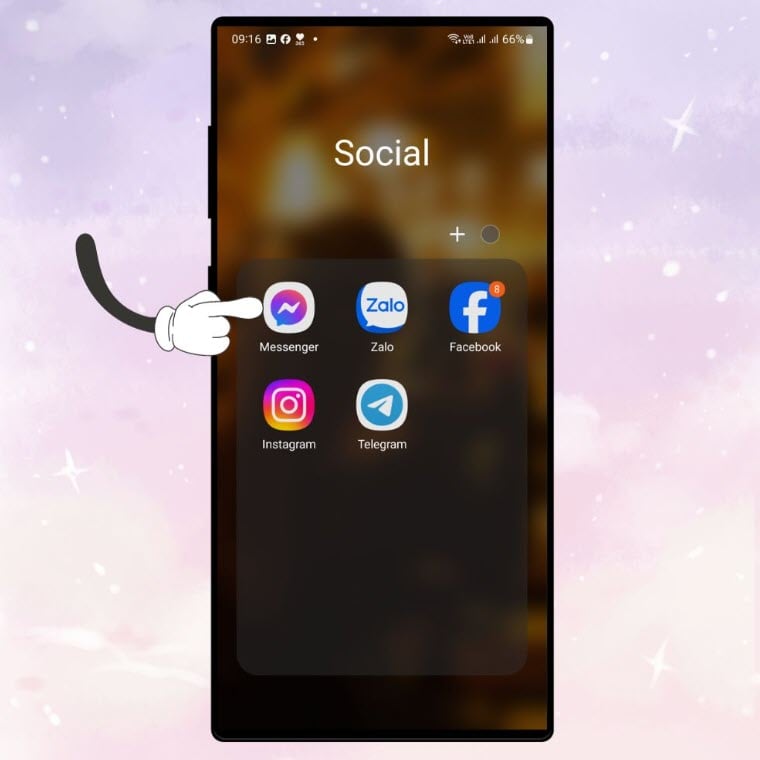
Öffnen Sie die Messenger-App und greifen Sie auf die Konversation zu
Schritt 2: Suchen und wählen Sie das zu sendende Foto aus
Scrollen Sie im Gespräch durch die Nachrichten, um das Foto zu finden, das Sie weiterleiten möchten. Alternativ können Sie im Gesprächsmenü auf „Medien, Dateien und Links“ tippen, um das vorherige Foto zu finden.
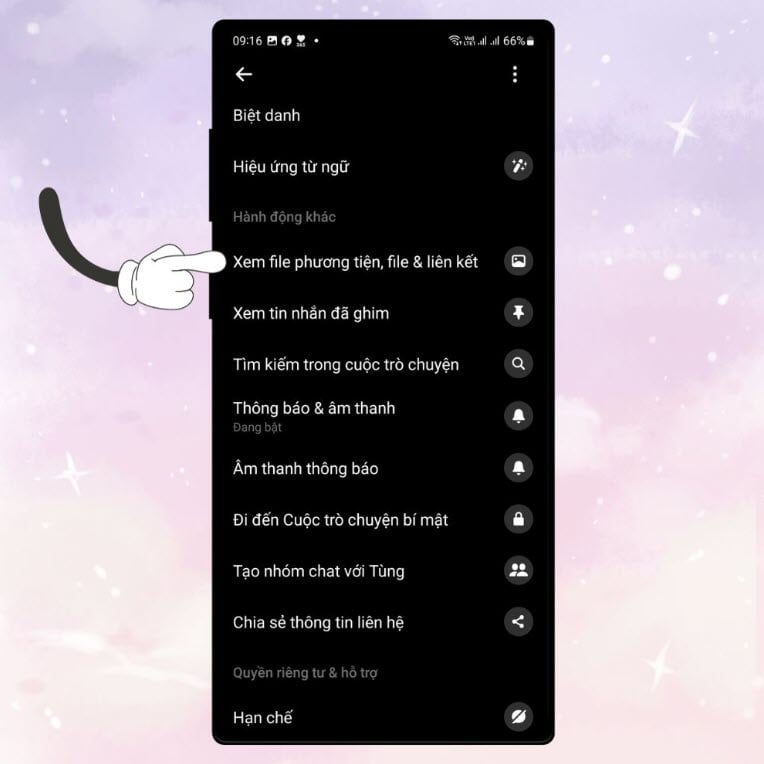
Suchen und wählen Sie das zu sendende Foto aus
Schritt 3: Fotos mit Gmail teilen
In der oberen rechten Ecke des Bildschirms sehen Sie das Symbol „Mehr“ (drei Punkte). Tippen Sie darauf, um ein Menü mit Optionen anzuzeigen. Suchen und wählen Sie in diesem Menü „Teilen“.
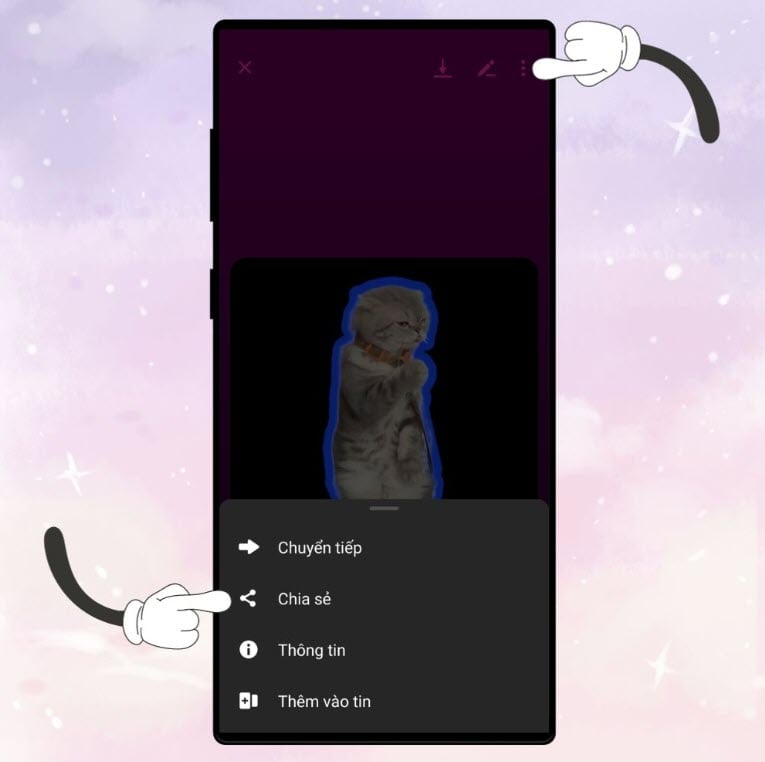
Fotos mit Gmail teilen
Schritt 4: Wählen Sie die Gmail-Anwendung zum Senden
Es wird eine Liste mit Optionen zum Senden von Fotos angezeigt. Scrollen Sie nach unten, um das Gmail-App-Symbol in dieser Liste zu finden. Tippen Sie darauf, wenn Sie das Gmail-Symbol gefunden haben.
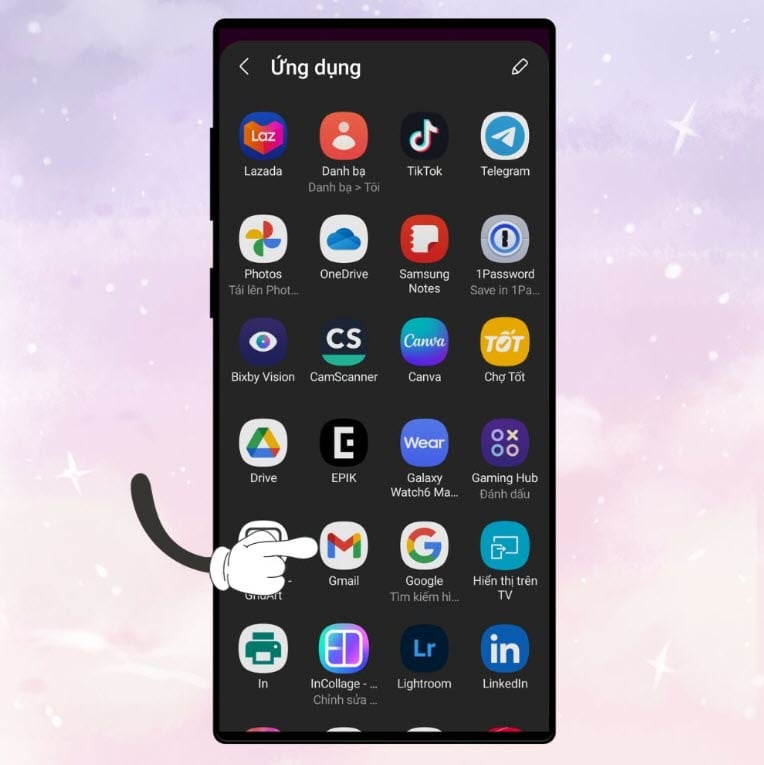
Wählen Sie die Gmail-App zum Senden aus
Schritt 5: Fotos per Gmail senden
Sobald Sie Gmail ausgewählt haben, haben Sie zwei Möglichkeiten: Senden Sie die Nachricht per Chat oder erstellen Sie eine neue E-Mail. Wenn Sie eine neue E-Mail erstellen, wird das Foto automatisch an die E-Mail angehängt. Fügen Sie einfach die Adresse des Empfängers, einen Betreff und den E-Mail-Inhalt (falls erforderlich) hinzu und senden Sie das Foto.
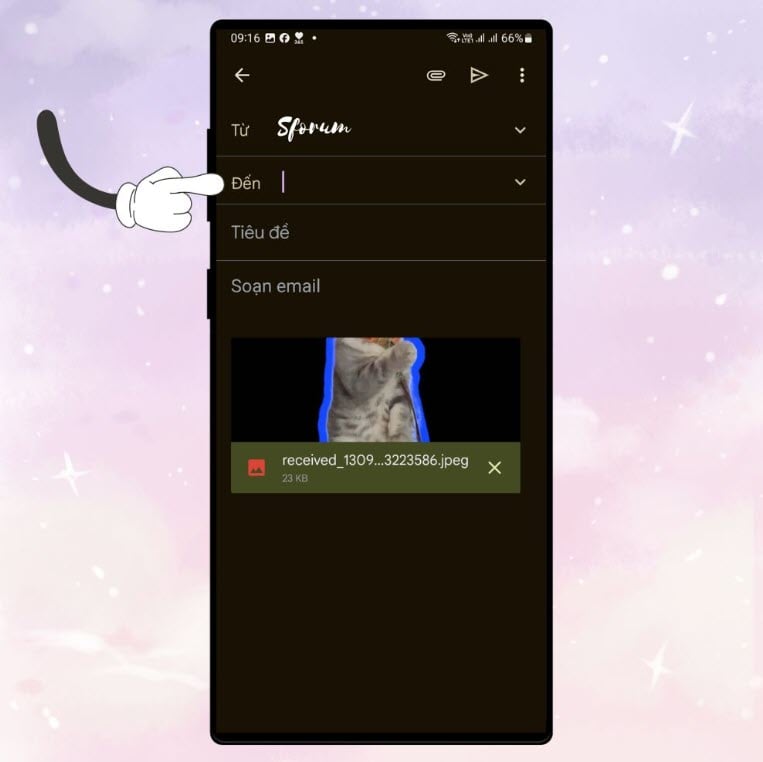
Senden Sie Fotos über Gmail
Tipps:
Bildgröße prüfen: Achten Sie darauf, dass das Bild nicht zu groß ist, damit es nicht per E-Mail versendet werden kann.
Datenschutz: Stellen Sie sicher, dass Sie das Recht haben, das Foto zu teilen und die Privatsphäre anderer nicht zu verletzen.
Überprüfen Sie Ihre Netzwerkverbindung: Stellen Sie sicher, dass Sie für eine reibungslose Übermittlung über eine stabile Netzwerkverbindung verfügen.
Fazit: Mit den oben genannten einfachen Schritten können Sie Fotos ganz einfach und ohne großen Zeitaufwand von Messenger zu Gmail teilen. Dieser Vorgang hilft Ihnen nicht nur, persönliche Daten bequem zu verwalten und zu teilen, sondern verbessert auch die Interaktion zwischen verschiedenen Anwendungen. Hoffentlich erwerben Sie mit den obigen Anweisungen eine weitere nützliche Fähigkeit, um Ihre Arbeits- und Kommunikationsprozesse zu optimieren.
[Anzeige_2]
Quelle

































































































Kommentar (0)